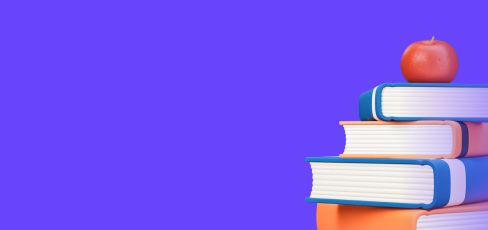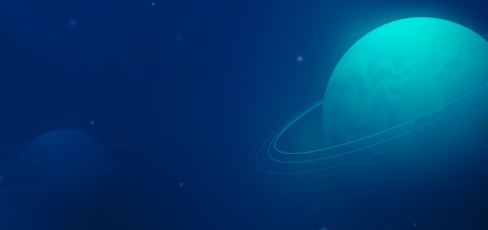- Списки
- Таблицы
- Графические изображения
- знать определение: нумерованный список, маркированный список, многоуровневый список, таблица
- знать инструменты создания списков; структуру таблицы
- уметь оформлять информацию в виде списка
- уметь включать графические изображения в документ
- Какие виды форматирования документов существуют?
- Как оформить автоматическое оглавление документа?
- Какие действия необходимо сделать, чтобы произвести форматирование страниц документа?
Списки
Процессом визуализации называют процесс представления информации в наглядном виде.
В настоящее время благодаря широким возможностям текстовых процессоров пользователи могут визуализировать информацию в текстовом документе, сделать её более наглядной, понятной и структурированной.
Визуализация в текстовых документах обусловлена наличием списков, таблиц, диаграмм, изображений.
Одним из способов визуализировать информацию является оформление списков — перечней, которые оформляются по единому образцу и рассматриваются как абзацы.
Списки предназначены для упорядочения текста, имеющего определённую тематику и содержащего последовательное перечисление каких-либо объектов или инструкцию к выполнению.
Различают следующие списки:
- по способу оформления: маркированные и нумерованные;
- по структуре: одноуровневые и многоуровневые.
Одноуровневые нумерованные и маркированные списки используются в большинстве документов (рассмотрены ниже).
Если перед каждым пунктом списка стоит специальный символ — значок-маркер, то перед пользователем маркированный список (таблица 1).
Таблица 1. Одноуровневый маркированный список

Для всех элементов одного списка используются одинаковые маркеры. Данный вид списков используется в тех случаях, когда порядок объектов не важен.
Элементы нумерованного списка обозначается с помощью последовательности чисел (арабских или римских) или букв (русские или латинские).
Если порядок следования пунктов имеет значение, то используется нумерованный список (таблица 2).
Таблица 2. Одноуровневые нумерованные списки

Предыдущие примеры являются примерами одноуровневых списков.
Многоуровневые списки — списки, элементы которых являются списком.
 Рис. 1. Многоуровневый список
Рис. 1. Многоуровневый список
 Рис. 2. Панель форматирования списков
Рис. 2. Панель форматирования списков
 Рис. 2.1. Диалоговое окно
Рис. 2.1. Диалоговое окно
Таблицы
 Рис. 3. Структура таблицы
Рис. 3. Структура таблицы
Таблица — элемент документа, позволяющий наиболее удобным образом расположить информацию в документе. Таблица имеет особую структуру. Каждая таблица состоит из столбцов и строк. Количество столбцов и строк задаются пользователем. На пересечении столбцов и строк образуются ячейки, в которые записывается различная информация (рис. 3).
Объекты, имеющие одинаковые наборы свойств, могут быть записаны в таблицу. В предыдущих примерах в таблицах 1 и 2 для записи различных списков используются таблицы.
Следуя правилам ниже, можно легко оформить любую таблицу:
- Заголовок таблицы отражает суть информации в этой таблице.
- Если таблица содержит единицы измерения, то в её заголовке записываются единые для всей таблицы единицы измерения (в скобках или после названия). Содержащиеся в таблице различные единицы измерения необходимо указать в названии строки или столбца, содержащие соответствующие единицы измерения.
- Желательно заполнять все ячейки.
- Все таблицы в одном документе должны быть пронумерованы по порядку их появления.
 Рис. 4. Вставка таблицы
Рис. 4. Вставка таблицы
- новую таблицу можно создать с помощью соответствующего пункта меню: Вставка – Таблицы – Вставить таблицу;
- с помощью кнопки на панели инструментов (рис. 4);
- воспользоваться функцией нарисовать таблицу.
Варианты редактирования таблицы:
- вводить информацию с помощью клавиатуры;
- вставить или удалить ячейки, строки и столбцы;
- перемещать или копировать ячейки;
- изменить размер строк и столбцов;
- объединить или разбить ячейки.
 Рис. 5. Диалоговое окно Граница и заливка
Рис. 5. Диалоговое окно Граница и заливка
Графические изображения
 Рис. 6. Вставка диаграммы
Рис. 6. Вставка диаграммы
Очень часто в текстовый документ необходимо внедрить графическое изображение, демонстрирующее содержание текста.
 Рис. 7. Вставка SmartArt
Рис. 7. Вставка SmartArt
Существует два способа расположения изображения в текстовом документе —
«в тексте» и «вне текста».
 Рис. 8. Расположение изображения в тексте
Рис. 8. Расположение изображения в тексте
Если изображение имеет положение
«в тексте», то оно занимает место между двумя символами.
Для изображений «вне текста» задают разные виды обтекания текстом (рис. 8).
Контрольные вопросы
1. Для чего используется процесс визуализации в текстовом документе?
2. Какие виды списков существуют? В чём различие между нумерованным списком и маркированным?
3. Что такое таблица?
4. Что можно записать (поместить) в ячейку таблицы?
5. Какие виды графических изображений можно включить в текстовый документ?
- Списки
- Таблицы
- Графические изображения
- знать определение: нумерованный список, маркированный список, многоуровневый список, таблица
- знать инструменты создания списков; структуру таблицы
- уметь оформлять информацию в виде списка
- уметь включать графические изображения в документ
- Какие виды форматирования документов существуют?
- Как оформить автоматическое оглавление документа?
- Какие действия необходимо сделать, чтобы произвести форматирование страниц документа?
Списки
Процессом визуализации называют процесс представления информации в наглядном виде.
В настоящее время благодаря широким возможностям текстовых процессоров пользователи могут визуализировать информацию в текстовом документе, сделать её более наглядной, понятной и структурированной.
Визуализация в текстовых документах обусловлена наличием списков, таблиц, диаграмм, изображений.
Одним из способов визуализировать информацию является оформление списков — перечней, которые оформляются по единому образцу и рассматриваются как абзацы.
Списки предназначены для упорядочения текста, имеющего определённую тематику и содержащего последовательное перечисление каких-либо объектов или инструкцию к выполнению.
Различают следующие списки:
- по способу оформления: маркированные и нумерованные;
- по структуре: одноуровневые и многоуровневые.
Одноуровневые нумерованные и маркированные списки используются в большинстве документов (рассмотрены ниже).
Если перед каждым пунктом списка стоит специальный символ — значок-маркер, то перед пользователем маркированный список (таблица 1).
Таблица 1. Одноуровневый маркированный список

Для всех элементов одного списка используются одинаковые маркеры. Данный вид списков используется в тех случаях, когда порядок объектов не важен.
Элементы нумерованного списка обозначается с помощью последовательности чисел (арабских или римских) или букв (русские или латинские).
Если порядок следования пунктов имеет значение, то используется нумерованный список (таблица 2).
Таблица 2. Одноуровневые нумерованные списки

Предыдущие примеры являются примерами одноуровневых списков.
Многоуровневые списки — списки, элементы которых являются списком.
 Рис. 1. Многоуровневый список
Рис. 1. Многоуровневый список
 Рис. 2. Панель форматирования списков
Рис. 2. Панель форматирования списков
 Рис. 2.1. Диалоговое окно
Рис. 2.1. Диалоговое окно
Таблицы
 Рис. 3. Структура таблицы
Рис. 3. Структура таблицы
Таблица — элемент документа, позволяющий наиболее удобным образом расположить информацию в документе. Таблица имеет особую структуру. Каждая таблица состоит из столбцов и строк. Количество столбцов и строк задаются пользователем. На пересечении столбцов и строк образуются ячейки, в которые записывается различная информация (рис. 3).
Объекты, имеющие одинаковые наборы свойств, могут быть записаны в таблицу. В предыдущих примерах в таблицах 1 и 2 для записи различных списков используются таблицы.
Следуя правилам ниже, можно легко оформить любую таблицу:
- Заголовок таблицы отражает суть информации в этой таблице.
- Если таблица содержит единицы измерения, то в её заголовке записываются единые для всей таблицы единицы измерения (в скобках или после названия). Содержащиеся в таблице различные единицы измерения необходимо указать в названии строки или столбца, содержащие соответствующие единицы измерения.
- Желательно заполнять все ячейки.
- Все таблицы в одном документе должны быть пронумерованы по порядку их появления.
 Рис. 4. Вставка таблицы
Рис. 4. Вставка таблицы
- новую таблицу можно создать с помощью соответствующего пункта меню: Вставка – Таблицы – Вставить таблицу;
- с помощью кнопки на панели инструментов (рис. 4);
- воспользоваться функцией нарисовать таблицу.
Варианты редактирования таблицы:
- вводить информацию с помощью клавиатуры;
- вставить или удалить ячейки, строки и столбцы;
- перемещать или копировать ячейки;
- изменить размер строк и столбцов;
- объединить или разбить ячейки.
 Рис. 5. Диалоговое окно Граница и заливка
Рис. 5. Диалоговое окно Граница и заливка
Графические изображения
 Рис. 6. Вставка диаграммы
Рис. 6. Вставка диаграммы
Очень часто в текстовый документ необходимо внедрить графическое изображение, демонстрирующее содержание текста.
 Рис. 7. Вставка SmartArt
Рис. 7. Вставка SmartArt
Существует два способа расположения изображения в текстовом документе —
«в тексте» и «вне текста».
 Рис. 8. Расположение изображения в тексте
Рис. 8. Расположение изображения в тексте
Если изображение имеет положение
«в тексте», то оно занимает место между двумя символами.
Для изображений «вне текста» задают разные виды обтекания текстом (рис. 8).
Контрольные вопросы
1. Для чего используется процесс визуализации в текстовом документе?
2. Какие виды списков существуют? В чём различие между нумерованным списком и маркированным?
3. Что такое таблица?
4. Что можно записать (поместить) в ячейку таблицы?
5. Какие виды графических изображений можно включить в текстовый документ?